Ulasan CyberLink ColorDirector 365: Apakah Bagus?
6 menit Baca
Ditampilkan di
Baca halaman pengungkapan kami untuk mengetahui bagaimana Anda dapat membantu MSPoweruser mempertahankan tim editorial Baca lebih lanjut
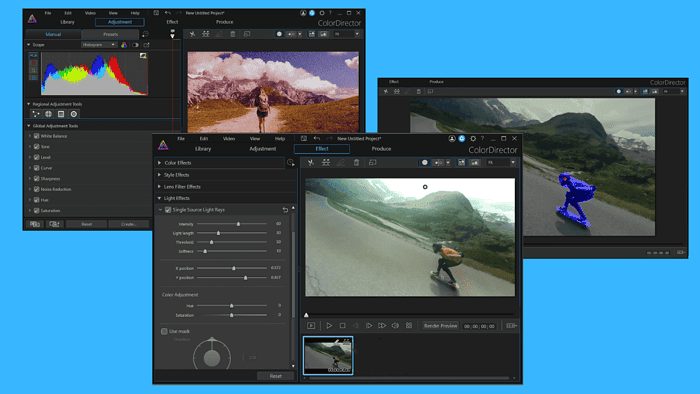
Jika Anda mencari ulasan CyberLink ColorDirector 365 yang komprehensif, Anda datang ke tempat yang tepat.
Dalam postingan ini, saya akan membahas fitur-fitur penting ColorDirector, dan berbagi pengalaman saya dengan perangkat lunak penilaian warna ini.
Tanpa basa-basi lagi, mari kita mulai!
Fitur
Direktur Warna CyberLink 365 alat ini menawarkan banyak fitur untuk memberikan video Anda tampilan profesional namun bersemangat. Di bagian berikut, saya akan menjelaskan secara detail tentang apa yang dapat Anda lakukan dengan alat tersebut dan seberapa baik cara kerjanya.
User Interface
Titik awal dari perangkat lunak apa pun adalah antarmuka pengguna. Alat apa pun yang memiliki kurva pembelajaran yang curam memiliki peluang kecil untuk mengimbanginya dengan fitur yang berlimpah.
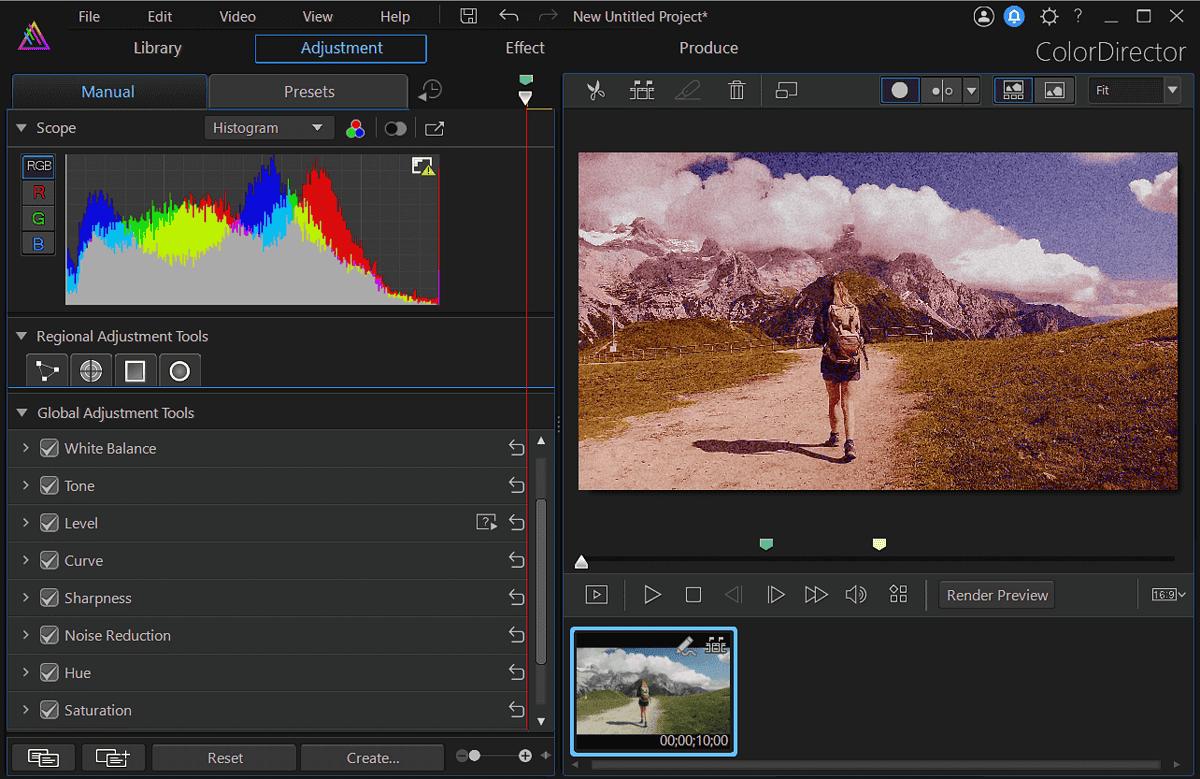
Untungnya, ColorDirector 365 tidak termasuk dalam grup ini. Lebih tepatnya, ia memiliki antarmuka yang intuitif dan bersih, yang memudahkan pengguna menemukan jalan keluarnya.
Di sisi kiri layar, Anda akan menemukan semua pengaturan dan fitur, sedangkan sisi kanan layar dikhususkan untuk video. Anda dapat melihat semua perubahan yang Anda buat secara real-time, yang membuat pengalaman pengguna menjadi lebih baik.
Efek Visual
ColorDirector 365 membagi efeknya menjadi empat kelompok:
- Warna
- Gaya
- Filter lensa
- Cahaya.
Kami akan mulai dengan efek warna:
- Grafik efek pencocokan warna melakukan apa yang disarankan namanya. Anda dapat mencocokkan warna di klip berbeda untuk mendapatkan tampilan yang konsisten di beberapa proyek.
- Penggantian warna memungkinkan Anda mengubah warna video asli ke warna apa pun yang Anda inginkan.
- Grafik penyaring warna menggunakan pengaturan rona dan intensitas untuk menghasilkan video satu warna.
- Grafik efek percikan warna memungkinkan Anda memilih satu warna yang ingin dipertahankan, sementara warna lainnya menjadi hitam putih.
- Pergeseran warna memungkinkan Anda mengubahnya menggunakan roda warna.
Selanjutnya, mari kita lihat perbedaannya efek gaya:
- Gandum: Efek ini biasanya digunakan untuk menambahkan tekstur ke video. Anda dapat menyempurnakan hasilnya dengan menyesuaikan pengaturan jumlah.
- Kekaburan: Kamu bisa tambahkan efek buram ke klip Anda dengan mengatur intensitas pada skala dari 0 hingga 100.
- Vignet: Kamu bisa menambahkan fokus ke video atau gambar dengan menyesuaikan bayangan, kebulatan, dan parameter lainnya.
- HDR: Opsi ini berguna untuk menekankan kontras dan warna klip Anda.
- Glitch: Alat ini sangat bagus untuk menambahkan komponen artistik. Anda dapat memilih salah satu dari delapan gaya preset, dan menyesuaikannya lebih lanjut juga.
Efek filter lensa adalah perhentian berikutnya dalam ulasan CyberLink ColorDirector 365 ini, jadi mari kita lihat opsi yang tersedia.
Alat penilaian warna menawarkan efek berbeda untuk:
- Membantu Anda menciptakan nuansa lembut atau indah pada video (kabut hitam)
- Tambahkan buram dan pantulan cahaya ke latar belakang (bokeh)
- Membuat cahaya lembut pada bagian terang video (lingkaran cahaya).
Terakhir, efek cahaya sangat mengesankan. Anda dapat menambahkan apa pun mulai dari satu sumber dan sinar cahaya terarah hingga cahaya dan suar ke klip Anda.
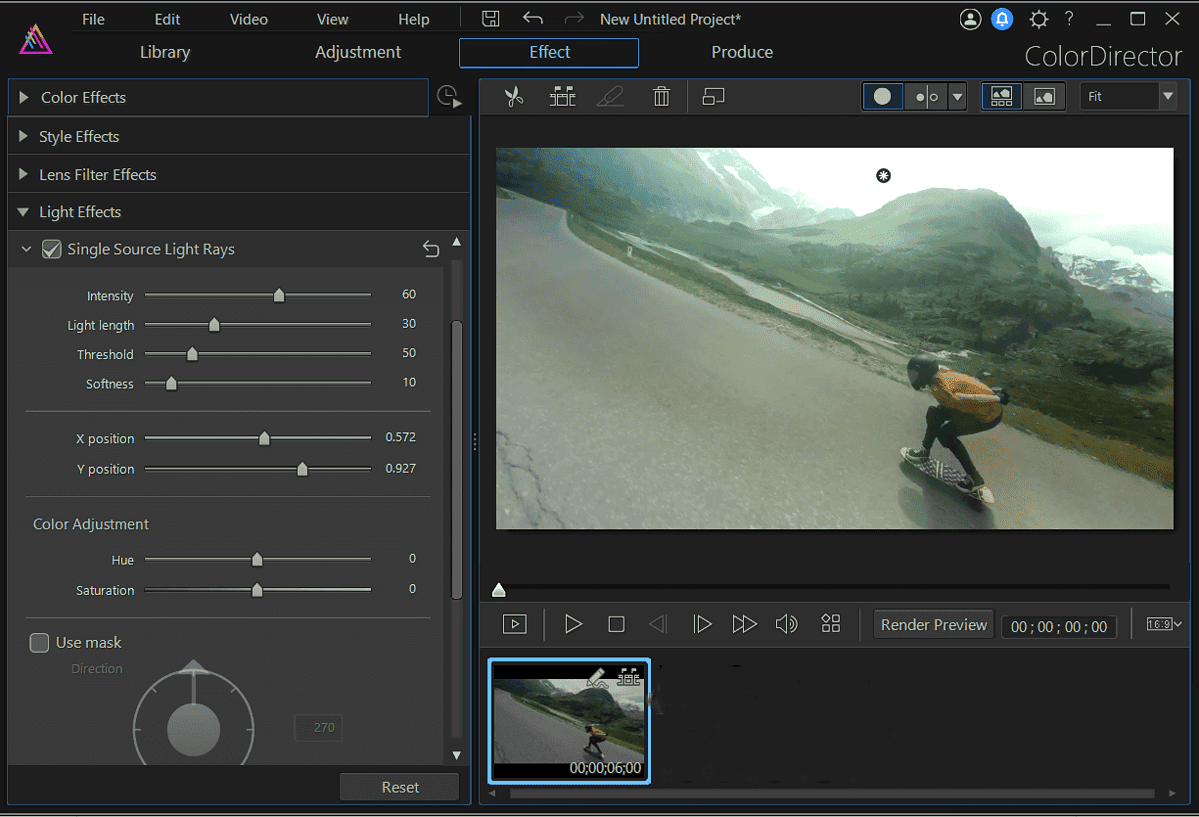
Saya juga suka bahwa setiap opsi dapat dengan mudah dimodifikasi menggunakan slide, sementara pratinjau efek terlihat di bagian kanan layar.
Pelacakan Gerakan
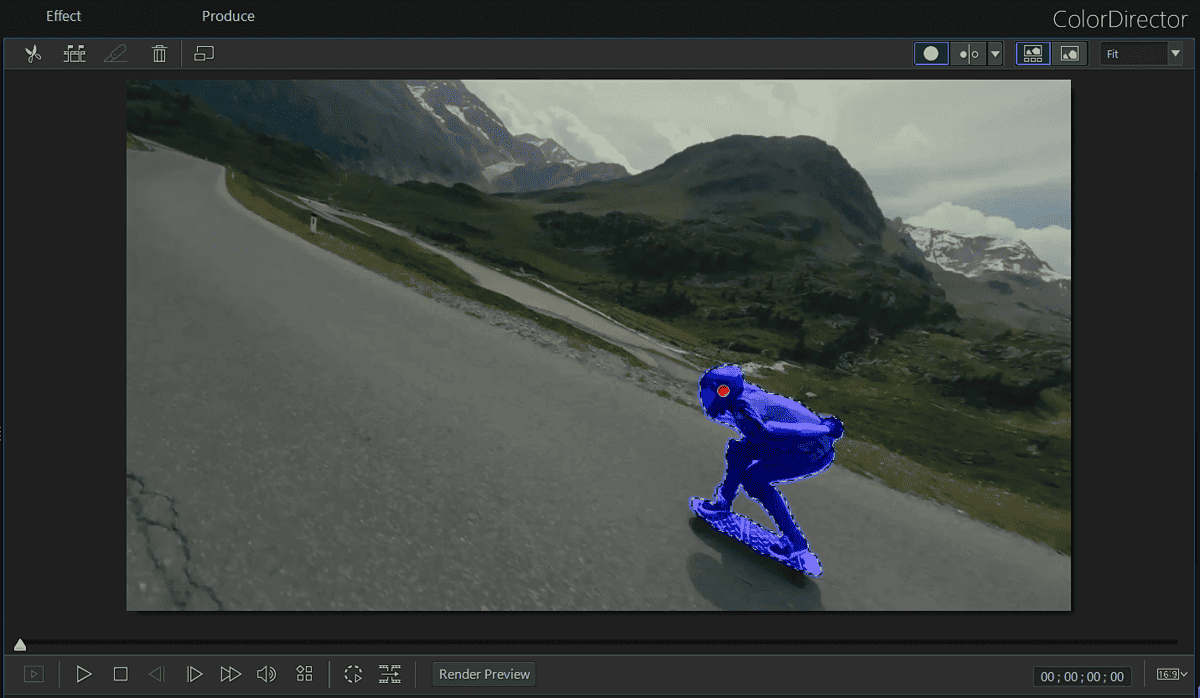
Salah satu favorit saya adalah alat pelacak gerak. Ini memungkinkan Anda untuk berubah warna suatu objek atau orang dalam video.
Untuk mencapai efek ini, ColorDirector memberi Anda intuisi Alat Seleksi Cepat untuk menandai objek yang ingin Anda lacak. Kemudian, alih-alih menyesuaikan batas objek bingkai demi bingkai, fitur pelacakan gerakannya mengikuti objek di sepanjang video.
Anda juga memiliki opsi untuk memperbaiki pemilihan objek secara manual.
Secara keseluruhan, saya cukup senang dengan cara kerja fitur ini. Saya tidak mengalami kesulitan mengubah warna objek di klip saya, karena keseluruhan prosesnya sangat intuitif dan mudah.
Pembuat Layar Hijau
Di bagian ulasan CyberLink ColorDirector 365 kali ini, saya ingin membahas pembuat layar hijau.
Anda dapat ganti background yang ada pada video anda dengan hampir semua hal yang dapat Anda pikirkan.
Salah satu hal yang mungkin bukan yang terbaik dari sudut pandang pengguna adalah proses menambahkan latar belakang alternatif terjadi di dalam editor video, Direktur Daya. Itu berarti Anda harus menggunakan dua aplikasi untuk membuat proyek layar hijau, dan ini tidak ideal.
Selain itu, fitur ini membuka banyak pilihan untuk membuat video profesional dan kreatif.
Pengeditan Bingkai Utama
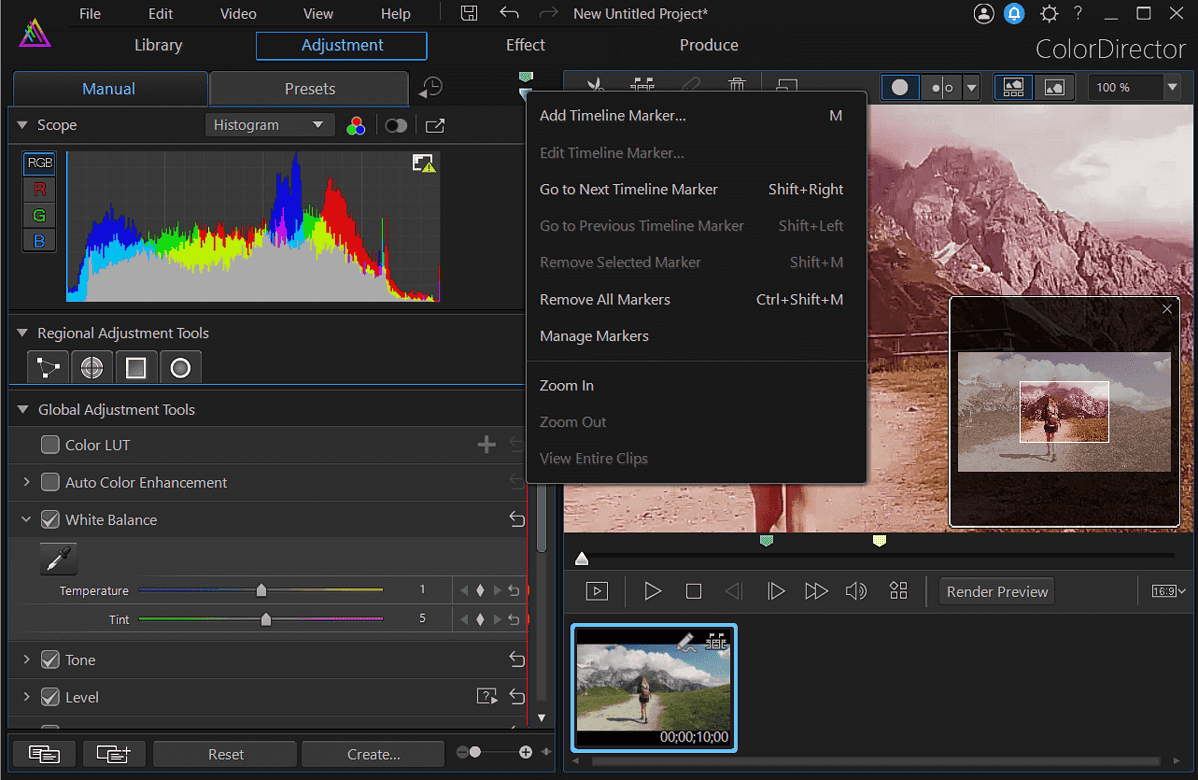
Fitur ColorDirector 365 lain yang berguna adalah kontrol bingkai utama. Dalam alat penilaian warna, Anda dapat mengedit bingkai utama video dengan mengubah warnanya.
Baik Anda ingin menerapkan perubahan pada satu objek dalam klip atau keseluruhan video, Anda dapat melakukannya dengan menambahkan dan mengontrol pengaturan bingkai utama.
Untuk mewujudkannya, Anda harus bereksperimen dengan penanda garis waktu. Cukup tambahkan ke klip Anda, tentukan titik awal dan akhir, dan sesuaikan pengaturan warna sesuai keinginan.
Paket LUT
Sebelum kita beralih ke bagian harga ulasan CyberLink ColorDirector 365 ini, saya ingin menyebutkan tabel pencarian warna atau LUT alat tersebut.
Fitur ini memungkinkan Anda menyesuaikan nilai warna yang berbeda, seperti keseimbangan putih, nada, rona, dan kecerahan. Anda kemudian bisa simpan nilai-nilai ini sebagai tabel pencarian, dan terapkan pada dua video atau lebih untuk mendapatkan tampilan yang konsisten. Keseluruhan prosesnya seperti membuat filter Anda sendiri, dan ini menyenangkan!
Harga
Dari segi harga, CyberLink ColorDirector 365 hanya memiliki satu paket. Ini tersedia dengan a berlangganan bulanan dan tahunan.
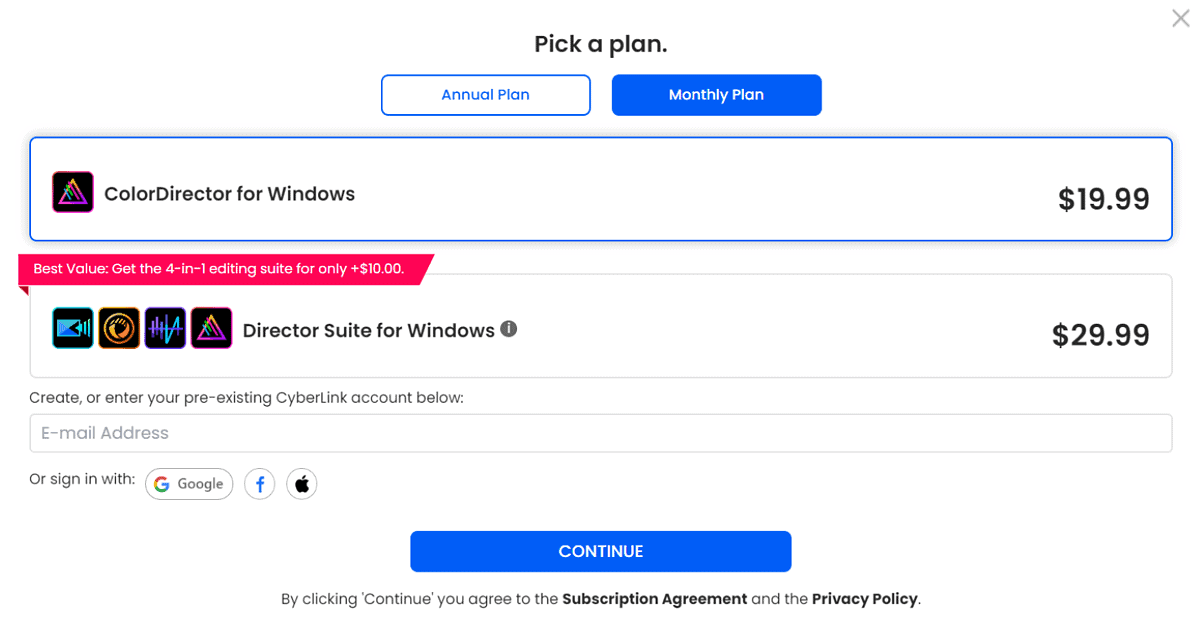
Grafik paket bulanan berharga $19.99/bulan, sedangkan paket tahunan berharga $69.99.
Anda juga dapat mencoba perangkat lunak dengan a Uji coba gratis 30-hari. Jika karena alasan apa pun Anda tidak puas dengan produknya, CyberLink menawarkan pengembalian dana hingga 30 hari setelah pembelian awal.
Dapatkan CyberLink ColorDirector 365
Ulasan CyberLink ColorDirector 365 – Putusan
Sudah waktunya untuk mengambil keputusan akhir – apakah ColorDirector 365 bagus? Jawabannya adalah ya!
Dari efek visual dan pelacakan gerak hingga video editing, ColorDirector adalah alat penilaian warna yang tangguh. Ia memiliki semua fitur untuk membantu Anda menciptakan nada warna dan suasana yang sempurna untuk video Anda. Namun, jika Anda fokus pada proyek layar hijau, itu tidak ideal.
Semoga ulasan CyberLink ColorDirector 365 ini membantu Anda mempelajari fitur inti alat ini dan apa yang dapat Anda lakukan dengannya.








